2 Snelle manieren om muziek over te zetten van iPod naar iPad
Tijdens het overzetten van iPod naar iPad is het moeilijkste deel het overbrengen van muziek van iPod naar iPad, wat echt niet gemakkelijk is en tijdrovend is terwijl je het met iTunes doet. we gaan deze gids voor u presenteren om dit probleem vandaag op te lossen. Deze gids helpt je bij het handmatig overzetten van muziek van iPod naar iPad en met behulp van andere software van derden waarmee je muziek van iPod naar iPad kunt overbrengen zonder iTunes te gebruiken en waarmee je allerlei soorten bewerkingen kunt uitvoeren met je ios en android apparaten zonder problemen.
Deel 1: Muziek overbrengen van iPod naar iPad met Easy Way
Voordat we de handmatige manier bespreken om muziek van iPod naar iPad over te zetten, gaan we de geautomatiseerde manier bespreken. De naam van deze manier is DrFoneTool – Telefoonbeheer (iOS) waarmee ios- en Android-gebruikers hun muziekbestand van elk apparaat naar een ander apparaat kunnen overbrengen zonder enige beperking van het apparaat. DrFoneTool – Phone Manager (iOS) is de best beschikbare oplossing om muziek over te zetten van iPod naar iPad in de online markt. Niet alleen muziek, het kan muziek, video’s, apps, berichten, sms, contacten of andere soorten gegevens naar andere apparaten overbrengen. Of het kan ook rechtstreeks naar een computer of mac worden overgebracht omdat het voor zowel Mac- als Windows-gebruikers is.

DrFoneTool – Telefoonbeheer (iOS)
Zet MP3 over naar iPhone/iPad/iPod zonder iTunes
- Breng uw muziek, foto’s, video’s, contacten, sms, apps, enz. over, beheer, exporteer/importeer uw muziek.
- Maak een back-up van uw muziek, foto’s, video’s, contacten, sms, apps, enz. naar de computer en herstel ze eenvoudig.
- Breng muziek, foto’s, video’s, contacten, berichten, enz. over van de ene smartphone naar de andere.
- Breng mediabestanden over tussen iOS-apparaten en iTunes.
- Volledig compatibel met iOS 7, iOS 8, iOS 9, iOS 10, iOS 11, iOS12, iOS 13, iOS 14 en iPod.
Hoe muziek over te zetten van iPod naar iPad met DrFoneTool
Stap 1. Download en installeer eerst DrFoneTool op uw computer. Start DrFoneTool en kies Transfer. U ziet inter waarin u wordt gevraagd om Android- of ios-apparaten aan te sluiten. Verbind hier uw iPod en iPhone met een computer via een USB-kabel.

Stap 2. Aangezien de iPod het bronapparaat is, kiest u de iPad en klikt u vervolgens op het tabblad Muziek.

Stap 3. Selecteer de muziek die je wilt overzetten en klik op Exporteren. Dan kun je de muziek overzetten naar pc of andere iOS/Android-apparaten.

Deel 2: Muziek overbrengen van iPod naar iPad met handmatige manier
Gebruikers kunnen ook muziek van iPod naar iPad overzetten met iTunes. Voordat je naar deze manier gaat, moet je er rekening mee houden dat dit een erg lange weg is en dat je veel moeite moet doen om muziek op deze manier van de iPod naar de iPad over te zetten. Op deze manier moet u enkele wijzigingen aanbrengen in de iTunes-instellingen van uw computer.
Stap 1. Eerst moeten gebruikers muziek van iPod naar computer overbrengen om op deze manier muziek van iPod naar iPad over te zetten. Verbind de iPod met een computer via een USB-kabel en start iTunes. zorg ervoor dat u de nieuwste versie van iTunes op uw computer hebt geïnstalleerd voordat u doorgaat. Nadat u de iPod hebt aangesloten, klikt u op het iPod-pictogram en selecteert u op de overzichtspagina ‘Schijfgebruik inschakelen’ in het optiemenu en klikt u op de knop Toepassen.
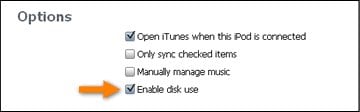
Stap 2. Nu kunt u uw iPod als een verwisselbaar apparaat op mijn computer zien. Ga nu naar mijn computer en klik in de bovenste balk op het tabblad ‘Bekijken’ en vink de optie ‘Verborgen items weergeven’ aan. Hiermee kunt u verborgen bestanden van uw iPod bekijken.
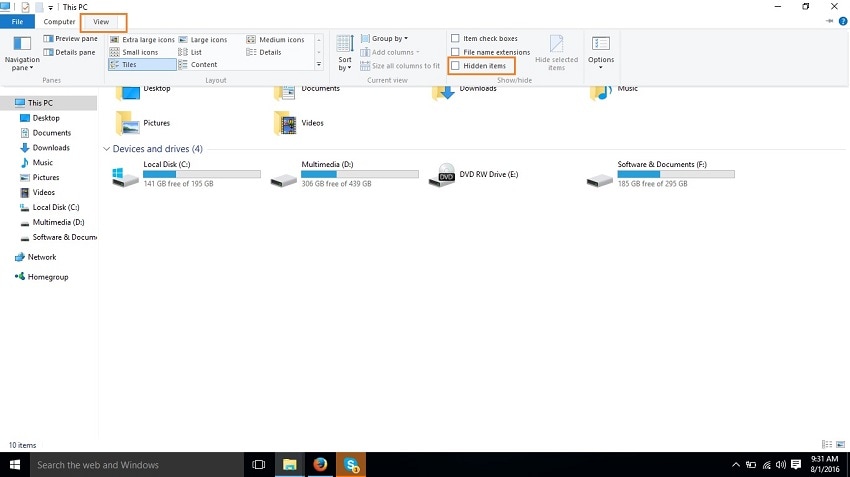
Stap 3. Dubbelklik nu op mijn computer op uw iPod en open deze om de iPod-bestanden in te voeren en te bekijken.
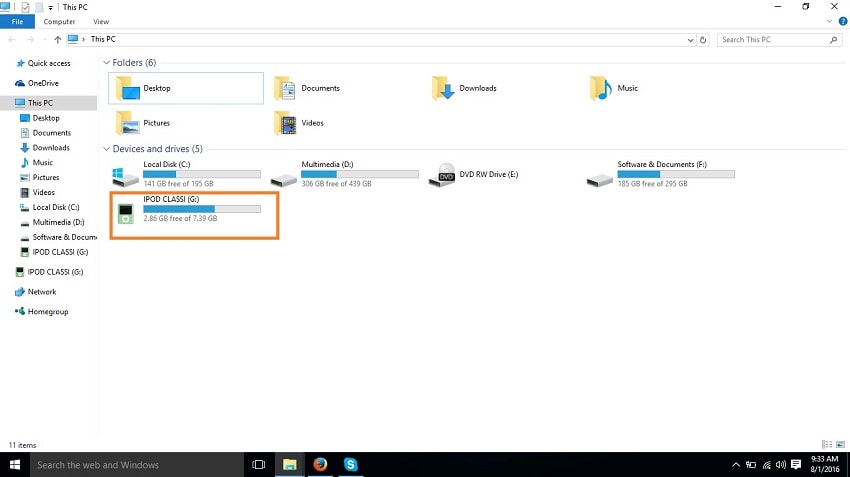
Stap 4. Volg nu het pad iPod control > music. In deze map zie je zoveel verschillende mappen. Je moet hier je muziekbestanden vinden door naar elke map te gaan. Nadat je ze hebt gevonden, kopieer en plak je het op je computer ergens in de andere map.
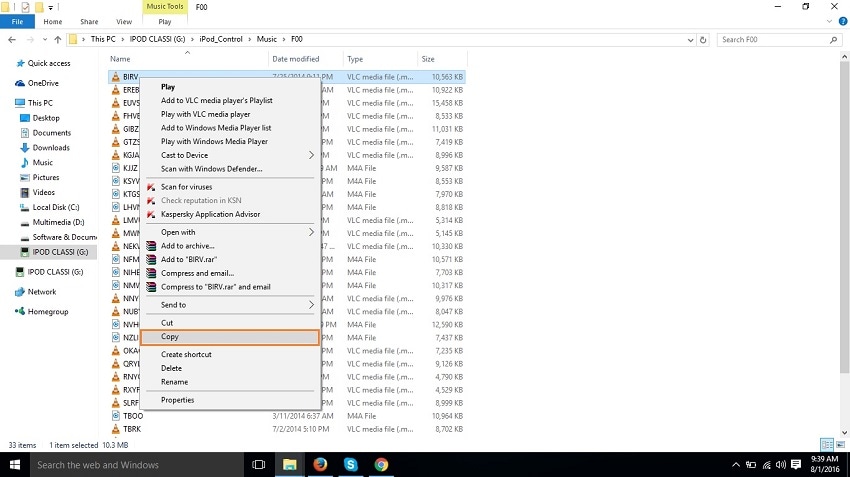
Stap 5. Nu moeten gebruikers de iPod verwijderen en de iPad met de computer verbinden. Nadat je het hebt aangesloten, moet je op het iPod-pictogram klikken en naar de iPad-overzichtspagina gaan. Vink hier de optie ‘Muziek en video’s handmatig beheren’ aan en klik op de knop Toepassen.

Stap 6. Nu kunt u op deze manier eenvoudig muziek van iPod naar iPad overbrengen. u moet op Bestand klikken in de en vervolgens de cursor verplaatsen naar Bestand toevoegen aan de bibliotheek en erop klikken. Er verschijnt een bladervenster voor je om het pad te selecteren waar je eerder de muziek van je iPod hebt gekopieerd. Nadat u de muziekbestanden hebt gevonden, klikt u op de knop openen. Klik nu op de knop Toepassen in het muziektabblad. Als je eenmaal hebt geklikt, worden je nummers nu vanaf de iPod naar de iPad overgebracht.

Deel 3: Vergelijking van de 2 manieren:
|
DrFoneTool – Telefoonbeheer (iOS) |
iTunes |
|
|
Makkelijk te gebruiken |
Ja |
Nee |
|
Muziek overzetten zonder muziektags te verliezen |
Ja |
Nee |
|
Muziek overzetten zonder iTunes |
Ja |
Ja |
|
Muziek in batch overzetten |
Ja |
Nee |
|
de dubbele muziek automatisch |
Ja |
Nee |
|
Converteer muziek automatisch naar een compatibel formaat door ios |
Ja |
Nee |
|
Herbouw iTunes-bibliotheek in slechts één klik |
Ja |
Nee |
|
Ondersteunt Android-apparaten |
Ja |
Nee |
|
Root Android mobiel in slechts één klik |
Ja |
Nee |
|
Muziek rechtstreeks overzetten tussen twee apparaten |
Ja |
Nee |
Laatste artikels

